【unc0ver】のベータ版がiOS 12.0〜12.1.2の脱獄に対応となり、TweakBoxなどでも配布が開始されましたので、PC不要&デバイス単体でSafariからインストールして使用する方法について、ご紹介。
ちなみに、使用方法が前バージョンとは若干異なるため、この辺りも注意です。
対応状況
iOS 12.0〜12.2が動作するA8X〜A11デバイスに対応しています。
A12デバイスについては今後のアップデートで対応となっていく予定です。
- iPhone 5s、6、6 Plus、SE、6s、6s Plus、7、7 Plus、8、8 Plus、X
- iPad Air、Air 2、Pro 12.9、Pro 12.9(2017)、Pro 9.7、iPad 5、Pro 10.5、iPad 6、mini 2、mini 3、mini 4
注意
脱獄、JailBreak、またこの記事に記載されている行為はとても危険な場合があります。どのような自体になっても自分1人で解決できる能力と、全ての事柄を自己責任で実行出来る方のみ読み進めてください。
① unc0verをインストール
- 今回はTweakBoxからインストールを行うので、Safariから【TweakBox】を開きます。
- 以下の様な全画面広告が出てきた場合は焦らず数秒待つと、画面上部などに『バツボタン』が出現するので、そちらをタップして消しましょう。
また、アクセス後…別サイトへ飛ばされてしまう場合は、TweakBoxが読み込まれた段階でアドレスバーの読み込み停止ボタンをタップすることで対処可能です。

- 広告を消した後、画面上部のタブから『APPS』に移動。
この中にある『Tweakbox Apps』をタップして移動してください。
続いて、Tweakbox Appsページ内に「unc0ver Jailbreak」があります(結構下の方)ので、タップ。
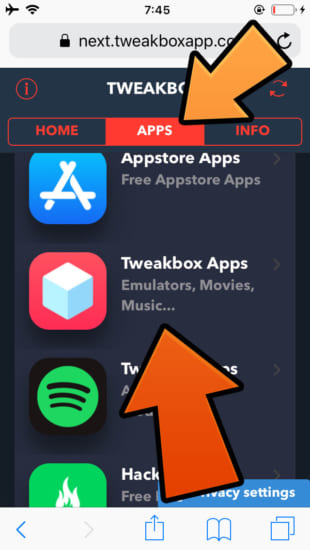
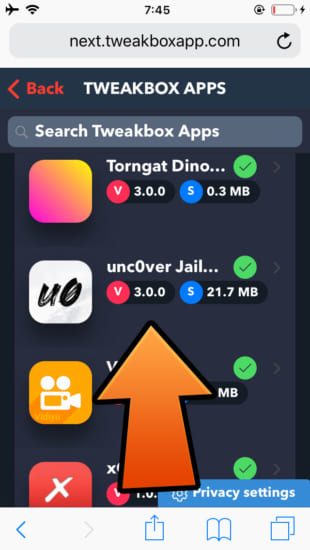
- 『Install』ボタンをタップし、出現したポップアップも『インストール』を選択してください。
ホーム画面に戻るとインストールが開始されますので、完了まで待ちましょう。完了したら次のステップへ!
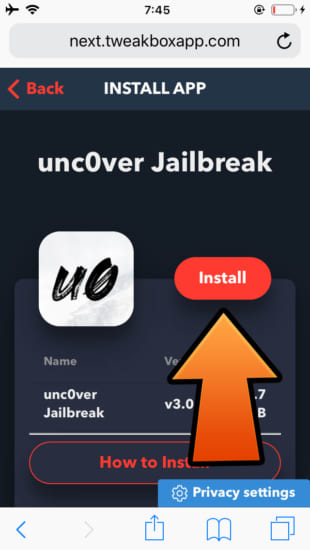
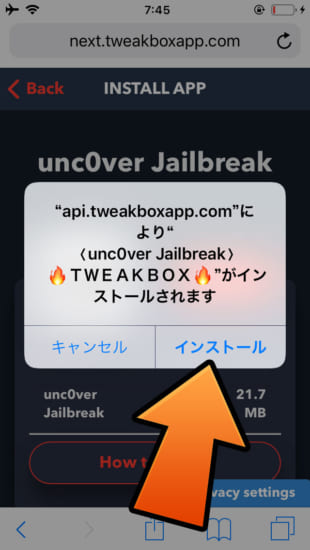
①-② プロファイルの信頼を行う
- ホーム画面にアプリがきちんとインストールされたら、続いて認証作業を行います(インストール後の1回のみ)。
インストールされたアプリを起動させるため、プロファイル設定をいじる事が必要。
設定アプリを起動し【一般 > プロファイルとデバイス管理(or デバイス管理)】を開き、追加されたプロファイル(名称は画像とは違う場合があります)を選択してください。続いて【“○○”を信頼】というボタンを選択。更にポップアップでも『信頼』を選択しましょう。これでアプリが起動できるようになりました!
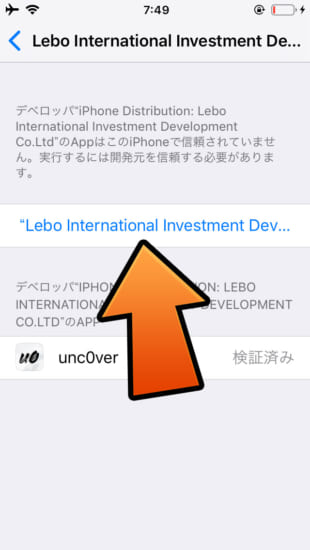
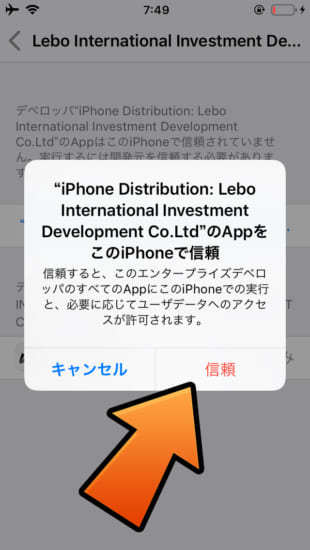
② 脱獄を行う!
必ずOTAデータの削除を
デバイス内にOTAアップデートのデータがダウンロードされている場合、エラーや失敗の原因となります。最悪ブートループを引き起こすため、必ず実行前にOTAデータを削除するようにしてください。
【Electraで脱獄を行う前に「OTAアップデート」のデータ削除を!ブートループの可能性も 】
②-① スナップショットの名称変更(実行1回目)
- ホーム画面へ戻り『unc0ver』アプリを起動し、画面中央にある『Jailbreak』ボタンをタップしましょう。
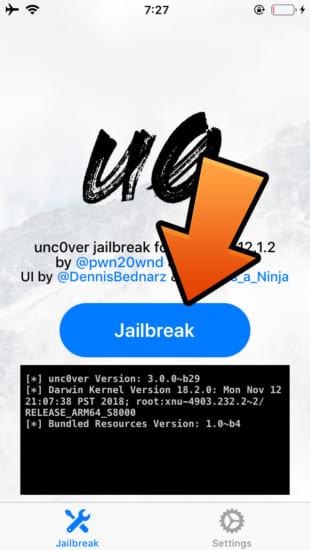
- 成功すると、1回目は「Notice – The system snapshot has been successfully renamed…」というポップアップが出現しますので、『OK』をタップしてデバイスの再起動を実行させます。
ちなみに、環境によってはこの作業がスキップされる場合がありますが、正常です。
また、ポップアップが出る前にデバイスが再起動してしまう…などの場合は失敗となっていますので、改めてunc0verを起動してやり直してください
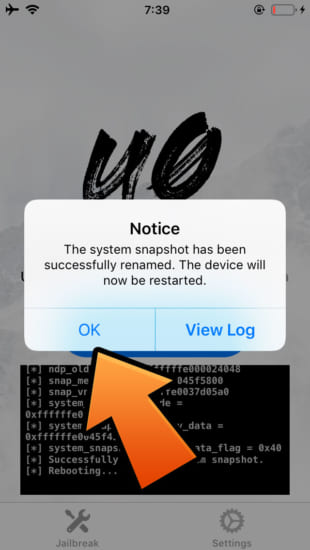
②-② 必要ファイルの展開(実行2回目)
- 再起動後、再度ホーム画面から『unc0ver』アプリを起動。
画面中央にある『Jailbreak』ボタンをタップしましょう。成功すると『Notice – Bootstrap has been successfully extracted…』とポップアップが出現しますので、『OK』をタップしてデバイスの再起動を実行させます。
1回目と同様に、ここでデバイスの再起動やエラーが出る場合は、改めてやり直してください。
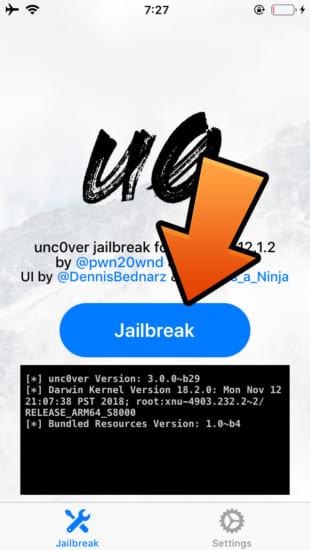
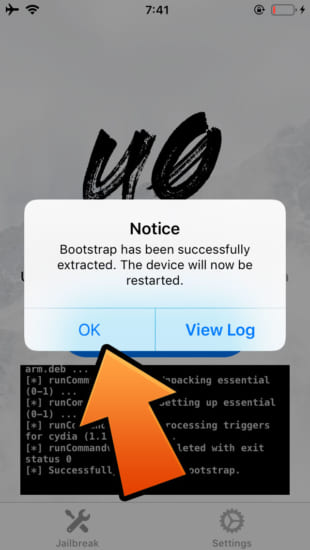
②-③ 脱獄を行う!(実行3回目)
- 再起動後、再度ホーム画面から『unc0ver』アプリを起動。
画面中央にある『Jailbreak』ボタンをタップしましょう。成功すると自動的にリスプリングが発生し、脱獄環境で起動します。
リスプリングから復帰後、ホーム画面にCydiaがあれば作業終了!1回目・2回目と同様に、ここでデバイスの再起動やエラーが出る場合は、改めてやり直してください。
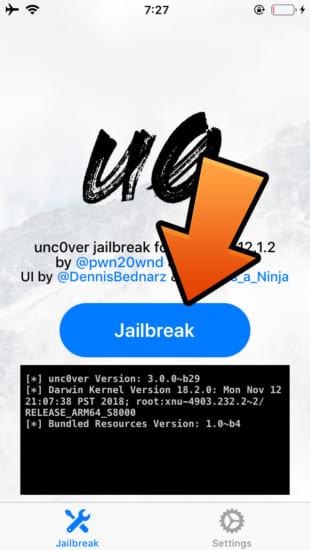
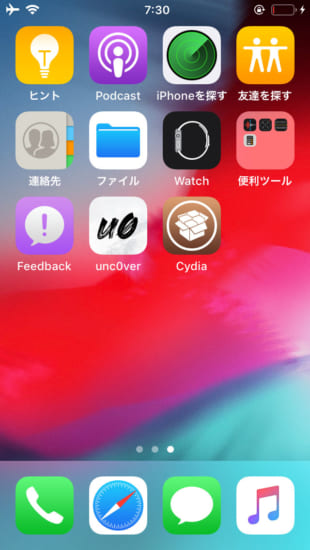
再起動のあとは…
デバイスを再起動(リスプリングは関係なし)すると、いったん全ての脱獄アプリが動作を停止します。これまで同様、今回の脱獄でも仕様です。
停止した脱獄アプリはどのように動作を再開させるのか?という事ですが、再起動を行ったら以下の作業をすることで通常の脱獄環境に戻せますので、覚えておきましょう!
- 再起動を行ったら、ホーム画面から『unc0ver』アプリを起動。
『Jailbreak』ボタンをタップし、自動的にリスプリングが行われるのを待っていれば大丈夫。
リスプリングが完了すると、脱獄環境へと戻っています。脱獄時と同様に、ここでデバイスの再起動やエラーが出る場合は、改めてやり直してください。
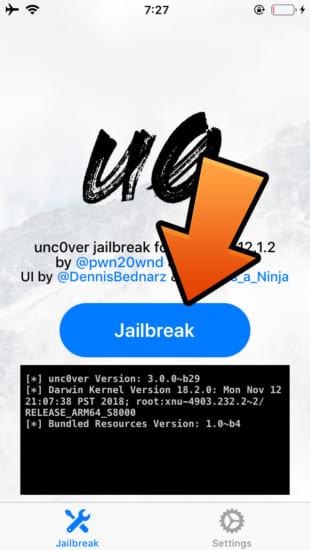
〆
ということで、実際に使っている方が多いであろう…TweakBoxからインストール&脱獄…という単体脱獄の方法を試してみました。
作業内容としてはスナップショットの名称変更があり、実行が1回多いくらいで、これまでとさほど変わりません。
ただ…ひとつ言えるのは…成功率すげぇ…。
前回の記事&今回の記事を執筆するためにiPhone SE / iOS 12.1.2で10回以上unc0verの実行を繰り返していますが、全戦全勝!
今のところ失敗が起こっておらず、素晴らしい…これは素晴らしいよ…。
環境によるのかもしれませんが、この成功率ならストレスフリー間違いなし…。



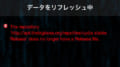
コメント
良かったー!無事に自分で解決できたー()
iPhone6はできないんですかね?
一部機能が対応しましたが、まだCydia等の同梱はされていません。
https://tools4hack.santalab.me/news-unc0ver-on-ios12-jailbreak-finished-full-4k-and-upcoming-a12.html
JAILBREAKの文字がUnsupportedなんだけどこれどゆこと
ご使用のデバイス、バージョンが対応されているものなのかを確認してみてください
Error (Fatal)
Errno: 2
Test: Buildversions match”==NULL
Filename: JailbreakViewController.m
Line: 1223
Function: Jailbreak
Description: RootFS already mounted, delete OTA file from Settings – Storage if present and reboot.
というエラーが出てきて失敗するのですがどうすればいいでしょうか?
[unc0ver b39]
OTAファイルの削除を行ってから、再度実行してみてください
どうすれば削除出来ますか?
設定アプリ内のストレージ項目から削除可能です
ないんですけど…
uncOverをインストーしてみたのですが、アイコンが黒いままでタップしても反応しないのは何が原因でしょうか?
つい最近まで脱獄しては初期化して脱獄しては初期化を繰り返していたらこのような状態になりました。
端末はipad 6th ios model1954 12.1.1です。
署名が切れてるんだと思われます
具体的にはどうしたらよいでしょうか?
最近アンドロイドからiosに乗り換えたのでサッパリなもので…
現在、TweakBoxなどで使われている企業用署名は取り消しが連発している状況です。そのため、インストールが出来ない場合が多々あります。
とりあえずの解決策としては、PCからImpactorを使って自身のAppleIDにて署名&インストールするのがイイのかなと思います。
https://tools4hack.santalab.me/tweakbox-ignition-fix-install-apps-20190408.html
11.2でエレクトラで脱獄した状態からアンカバーで脱獄しようとしたらスクショしか反応しなくなってPCも接続してくれないんだけどこれ逝った?
デバイスの強制再起動を行ってもダメだったでしょうか?
ベータ版は入獄どうやってやるんですか?
手法に違いはありません
https://tools4hack.santalab.me/howto-ios11-ios12-delete-jailbreak-to-jailed-unc0ver-restore-rootfs-rec0ver.html
ありがとうございます!
2回目の再起動からfailed to extract bootstrapのエラーが出て進まなくなってしまいます。
根気よく再トライするものなのか何が問題があるのか…
わかる方いらっしゃいますか??
iPhoneSE iOS11.3.1
uncover3.0.0-b48
一度入獄作業をおこなってから、再度試してみてください。
https://tools4hack.santalab.me/howto-ios11-ios12-delete-jailbreak-to-jailed-unc0ver-restore-rootfs-rec0ver.html
返信ありがとうございます。
入獄作業をしても変わりませんでした。5回ほど試しても同じエラーが出て脱獄出来ませんでした。
ん〜…あと出来ることは、入獄作業後、一旦設定アプリからデータのリセットを行ってみることでしょうか…。
データのリセットというのは全データですか?バックアップとって初期化して戻して脱獄作業という感じでしょうか??
はい、そのとおりです
XRでは脱獄できないのでしょうか?
unc0verはインストールできましたがcydiaが出てきません。
記事中の対応表にもあります通り、A12デバイスは未対応です。
A12デバイスについては「Chimera」が対応していますので、そちらをご使用ください。
https://tools4hack.santalab.me/howto-ios12-1212-all-device-jailbreak-chimera-jailbreaksfun-version.html
ただし、unc0verを実行してしまった環境の場合、一度入獄作業を行う必要があります。先にこちらを実行してからお願いいたします。
https://tools4hack.santalab.me/howto-ios11-ios12-delete-jailbreak-to-jailed-unc0ver-restore-rootfs-rec0ver.html
ありがとうございました。無事にChimeraをインストール出来ました
脱獄した後、端末を再起動したら、全ての脱獄のアプリが動作停止してしまいました。
何か対処方法はありますでしょうか?また
電池が切れた場合もアプリは動作停止してしまうのでしょうか?
デバイスを再起動(リスプリングは関係なし)すると、いったん全ての脱獄アプリが動作を停止します。これまで同様、今回の脱獄でも仕様です。
再起動を行ったら、ホーム画面から『unc0ver』アプリを起動。
『Jailbreak』ボタンをタップし、自動的にリスプリングが行われるのを待っていれば大丈夫。
リスプリングが完了すると、脱獄環境へと戻っています。
1回目の時青いボタンを押してもなんの反応も無くそこに書いてあるのも全然違うやつなんですけどどうすればいいですか?
なんと書いてある状況でしょうか?また、ご使用のデバイス・バージョンは何になりますか?
今これを見て脱獄しようと考えているのですが、脱獄した後でも、脱獄する前の状況に戻せますでしょうか?
可能です
https://tools4hack.santalab.me/howto-ios11-ios133-delete-jailbreak-to-jailed-unc0ver-restore-rootfs-rec0ver-20200304.html